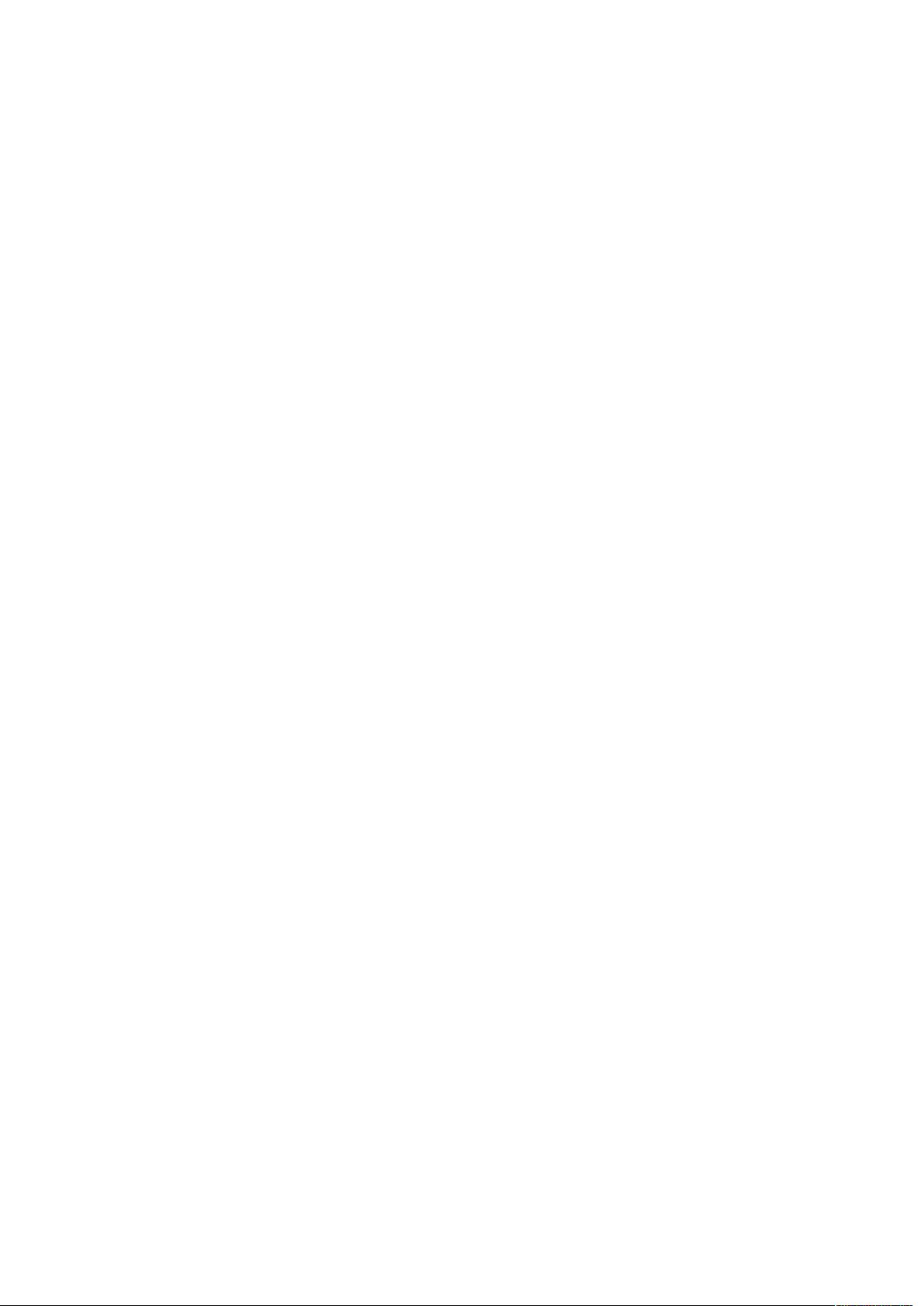WINCC6.0/6.2安装教程:解决常见问题
需积分: 9 199 浏览量
更新于2024-09-16
收藏 50KB DOC 举报
"这篇文档详细介绍了安装Siemens SIMATIC WinCC 6.06.2的步骤,包括解决安装过程中可能遇到的问题。"
WinCC是Siemens推出的一款强大的人机界面(HMI)软件,用于与自动化设备进行交互,提供可视化界面。在安装WinCC 6.06.2之前,你需要确保你的操作系统不是Windows XP的家庭版,因为家庭版可能不支持某些必要的组件。以下是安装过程的详细步骤:
1. **安装SQL for WinCC**: 首先,需要安装SQL Server的一个特定版本,它是WinCC数据库存储的基础。如果已经安装了其他版本,可能需要先卸载,然后重启电脑后再安装。安装过程中,遵循提示进行操作。如果遇到无限循环的重启提示,可以通过删除注册表中的PendingFileRenameOperations项来解决问题。
2. **安装消息队列服务 (MSMQ)**: MSMQ是Windows XP中的一个组件,WinCC需要它来进行通信。你可以通过“添加/删除程序”-> “添加/删除Windows组件”来安装。如果在安装过程中提示“无法启动MSMQ服务”,可能需要修复或重新安装分布式事务处理协调器 (MSDTC) 服务。具体操作是:停止MSDTC服务,卸载并重新安装,然后再次启动MSDTC服务。
3. **安装WinCC 6.06.2**: 安装过程中需要输入序列号,这里可以使用以0开头的10位数字作为示例,如0123456789。在授权环节,选择“NO”,不立即安装授权,这样可以继续完成安装。安装完成后,记得重启计算机使安装生效。
4. **处理KB319740补丁问题**: 如果在安装某个补丁时收到已安装最新补丁的提示,你可以通过创建特定的注册表键值来解决这个问题,或者直接在注册表编辑器中添加相关键值。
安装过程中可能还会遇到其他问题,如硬件兼容性、系统需求等问题。确保你的计算机满足WinCC的最低系统要求,并且所有的驱动程序都是最新的。此外,保持操作系统和所有相关软件的更新也是必要的,这有助于避免兼容性和安全问题。
在安装WinCC之后,你还可能需要配置项目、创建画面、设置数据连接和报警处理等。WinCC提供了丰富的功能,允许用户根据实际应用进行定制,以实现高效的工业自动化监控。记得在使用过程中参考Siemens提供的官方文档和技术支持,以便更好地理解和利用WinCC的功能。
2022-06-25 上传
2021-10-07 上传
2022-06-25 上传
2021-10-10 上传
2012-10-26 上传
2019-10-20 上传
qq188188qq
- 粉丝: 0
- 资源: 4
最新资源
- MATLAB新功能:Multi-frame ViewRGB制作彩色图阴影
- XKCD Substitutions 3-crx插件:创新的网页文字替换工具
- Python实现8位等离子效果开源项目plasma.py解读
- 维护商店移动应用:基于PhoneGap的移动API应用
- Laravel-Admin的Redis Manager扩展使用教程
- Jekyll代理主题使用指南及文件结构解析
- cPanel中PHP多版本插件的安装与配置指南
- 深入探讨React和Typescript在Alias kopio游戏中的应用
- node.js OSC服务器实现:Gibber消息转换技术解析
- 体验最新升级版的mdbootstrap pro 6.1.0组件库
- 超市盘点过机系统实现与delphi应用
- Boogle: 探索 Python 编程的 Boggle 仿制品
- C++实现的Physics2D简易2D物理模拟
- 傅里叶级数在分数阶微分积分计算中的应用与实现
- Windows Phone与PhoneGap应用隔离存储文件访问方法
- iso8601-interval-recurrence:掌握ISO8601日期范围与重复间隔检查